很多win10系统的用户会发现win10系统的安全中心总是会弹出一些提示信息,但是这些提示信息是无用的.所以用户都希望关闭安全中心功能,来看看win10安全中心怎么关闭的教程吧.
win10发布已经有好几年了,慢慢的从不适应win10,逐渐真香似的一样用上了win10 。 win10的安全中心功能可以说是win10系统的亮点,但却有时候需要我们关闭,那么win10安全中心怎么关闭呢,下面由小编来告诉大家具体的教程 。
1、打开开始菜单或者直接按Win键,然后点击设置进入到设置界面 。

文章插图
2、点击Windows设置下的【更新和安全】 。
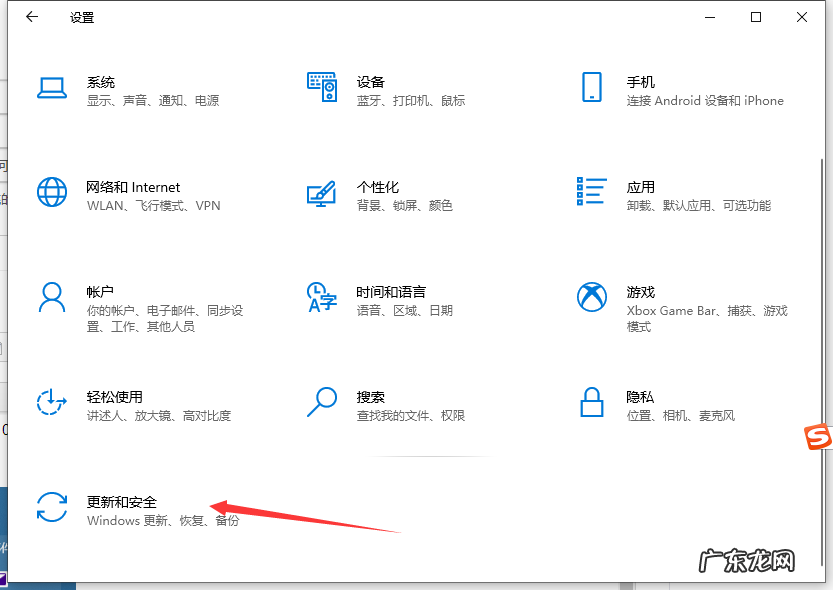
文章插图
3、点击左侧的Windows安全,然后选择【病毒和威胁防护】 。
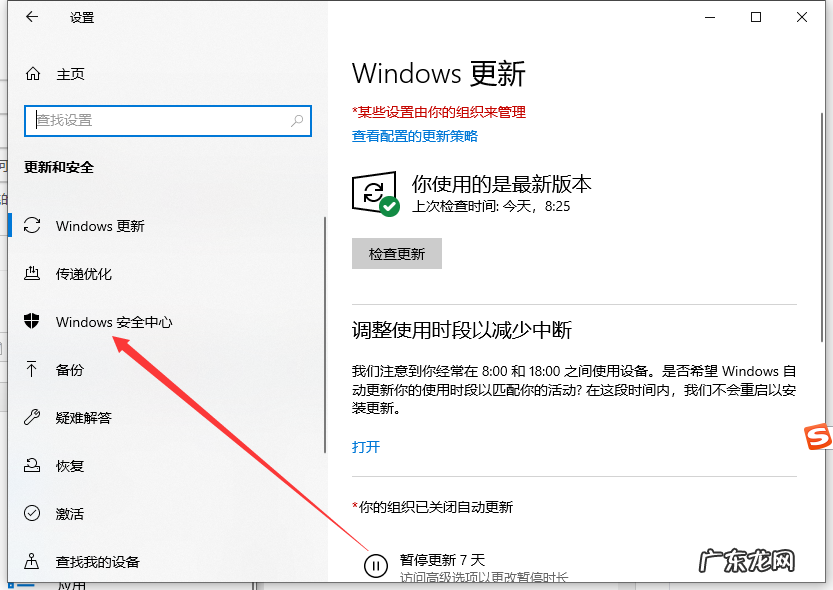
文章插图
4、打开Windows Defender安全中心,点击病毒和威胁防护设置下方的【启用】按钮 。

文章插图
5、然后再将页面中所有开关都关闭就OK啦 。

文章插图
【windows安全中心怎么打开 win10安全中心怎么关闭的步骤教程】以上就是win10安全中心怎么关闭的步骤教程啦,希望能帮助到大家 。
- windows10切换输入法 演示win10切换输入法的方法
- 微软win7官方停止支持 微软windows10系统如何更新驱动
- win7电脑截屏的快捷键 windows10的三种截屏快捷键
- win10自带一键重装系统 windows10系统怎么安装
- 官方给的永久激活码 windows10永久激活密钥
- 正版windows10下载 windows10官方下载地址
- 设置电脑2小时后关机 windows10自动关机怎么设置
- windows10电脑如何录屏 windows10录屏教程
- windows家庭版怎么安装 windows10家庭版安装教程
- windows10免费永久激活密钥 windows10激活密钥大全
特别声明:本站内容均来自网友提供或互联网,仅供参考,请勿用于商业和其他非法用途。如果侵犯了您的权益请与我们联系,我们将在24小时内删除。
